手机上怎么编辑excel表 手机excel表格文件编辑教程
日期: 来源:小麦安卓网
在现代社会手机已经成为我们生活中不可或缺的工具之一,而随着手机功能的不断升级,如今我们甚至可以在手机上编辑Excel表格文件。对于许多人来说,这无疑是一个非常方便的功能。究竟如何在手机上编辑Excel表格文件呢?接下来我们将为大家详细介绍手机Excel表格文件的编辑教程。让我们一起来探索这个便捷的操作方式吧!
手机excel表格文件编辑教程
步骤如下:
1.在手机中下载手机APP,例如经常使用到的WPS等。
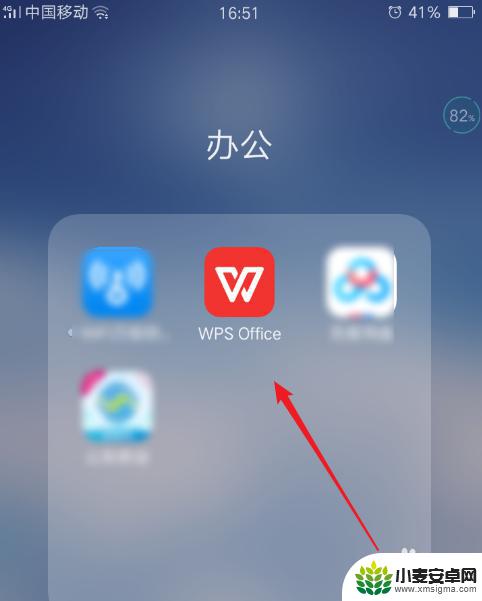
2.点击打开后,点击箭头所指的“打开”按钮。找到自己需要编辑的文件。
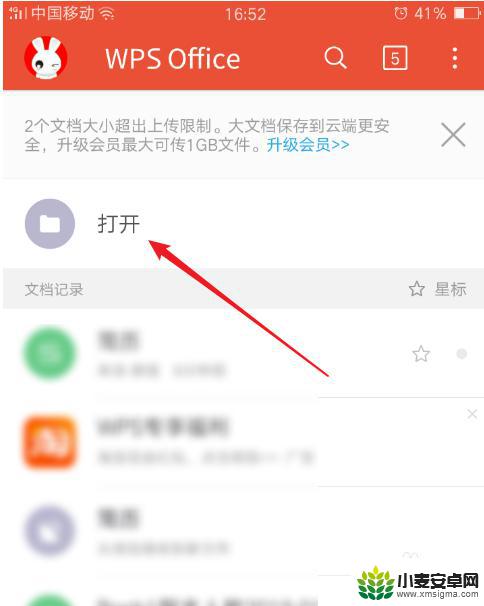
3.然后点击需要进行编辑的单元格。此时单元格呈现绿色。
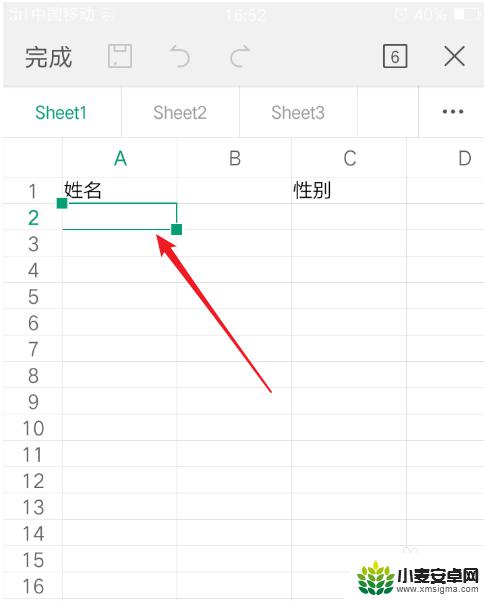
4.再次在这个单元格上点击,在弹出菜单点击选择“编辑”。
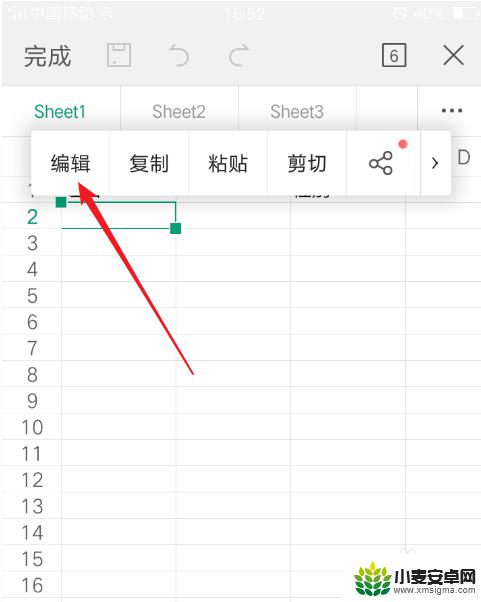
5.在下面的编辑框内输入自己的文字,然后点击后面的Tab键。把文字添加到单元格。
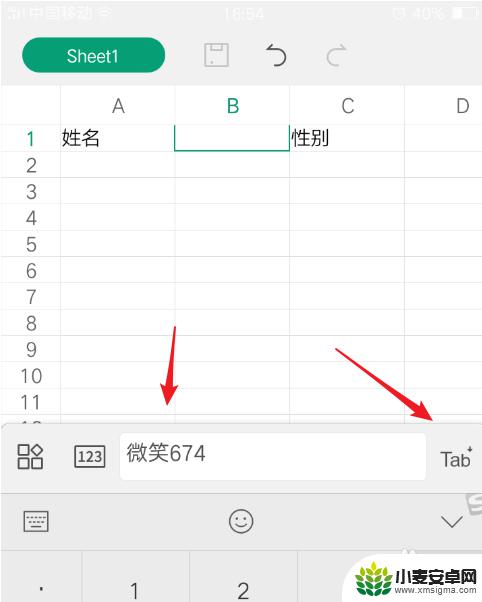
6.如此输入完成后对文字的更改进行相应的保存即可。操作完成。
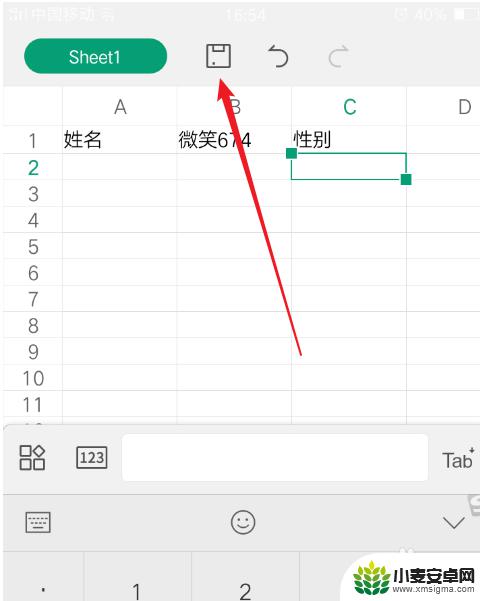
以上就是手机上如何编辑Excel表格的全部内容,如果有不清楚的用户可以参考以上步骤进行操作,希望对大家有所帮助。












